Adobe Acrobat DC o PDFelement, ¿qué editor PDF es mejor?
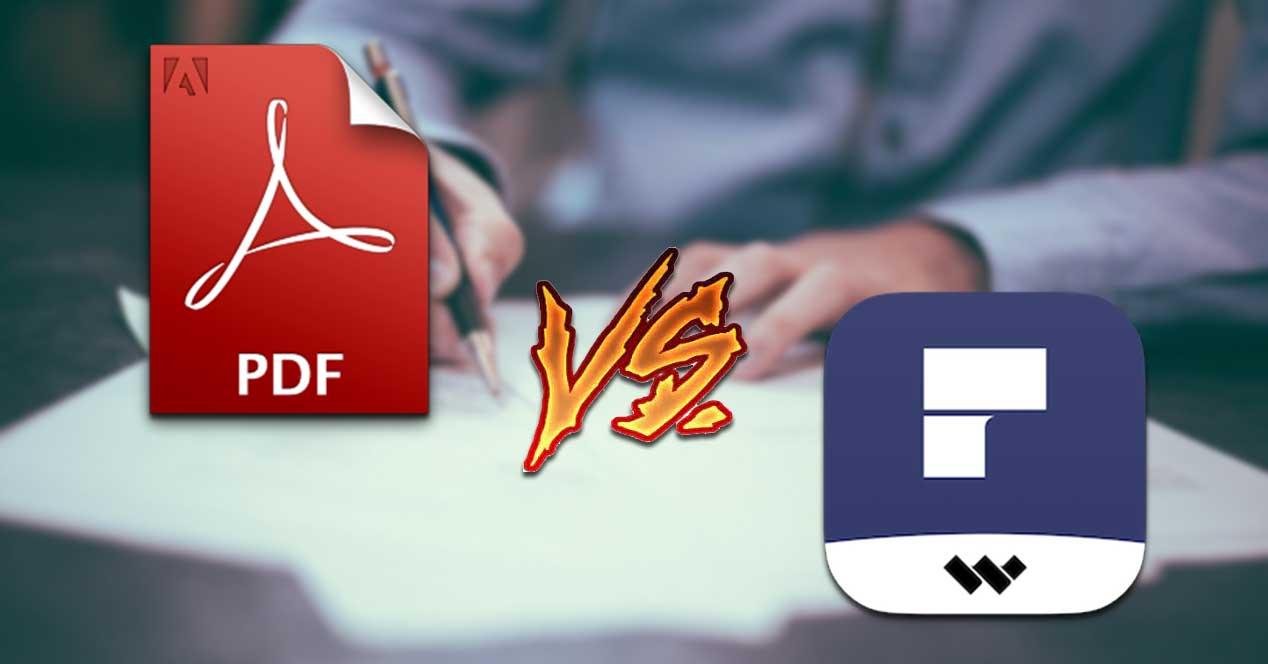
El uso de documentos en PDF se ha ido popularizando desde hace ya algunos años, convirtiéndose en un elemento fundamental al ahora de trabajar desde nuestro ordenador, tanto en casa como en la oficina. Este formato cuenta con muchas ventajas con respecto a otros formatos ya que son difíciles de editar y nunca pierden su forma. Dentro de los programas desarrollados para abrir y editar PDF nos encontramos con Adobe Acrobat DC y PDFelement.
Cuando hablamos de documentos PDF, lo hacemos de un formato de archivo creado originalmente por Adobe a principios de los 90 y que desde 2008 se convirtió en un estándar de código abierto. Este formato se caracteriza por poder incorporar todo tipo de elementos como formularios, textos, imágenes, vídeos, enlaces URL, etc y nunca pierden su forma. Para abrirlo y editarlos contamos en el mercado con un buen número de programas, siendo Acrobat DC y PDFelement, dos de los más populares. Es por ello que hoy vamos a compararlos, para descubrir sus diferencias y comprobar cuál puede ser una mejor opción.
Adobe Acrobat DC, el editor PDF más popular
Posiblemente hablamos del editor de PDFs más conocido y popular, no en vano fue el precursor en lo relativo a la este formato. Entre sus características cuenta con todo tipo de funciones, como abrir y ver documento, así como crear PDF y realizar sobre ellos todo tipo de variaciones. De esta forma nos permite añadir, reemplazar, mover o cambiar imágenes, añadir textos, líneas, listas con viñetas, ajustando los párrafos de manera automática.
También cuenta con la posibilidad de convertir documentos a Word, Excel y HMTL, editarlos, enviarlos por Internet, añadir una firma, crear y rellenar formularios, así como comparar y fusionar dos archivos. Además, cuenta con integración total con Word, Excel, PowerPoint y Dropbox, desde donde poder acceder a ellos desde cualquier lugar. Además, se basa principalmente en la nube de Adobe donde poder almacenar y compartir archivos.
Versiones Standard y Pro
El editor de archivos PDF de Adobe cuenta actualmente con dos versiones disponibles, como son la versión Standard y la versión Pro:
- Versión Standard: esta versión cuenta con la posibilidad de crear achivos PDF y exportarlos a Word, Excel o PowertPoint. También edita texto e imágenes, permite crear rellenar, firmar y enviar formularios. Permite combinar varias documentos y tipos de archivo en un único PDF, así como enviar documentos para firma electrónica y realizar un seguimiento en tiempo real de las respuestas. Además, protege los archivos con contraseña.
- Versión Pro: a las funcionalidades de la versión Standard le suma la posibilidad de comparar dos versiones de un archivo PDF para revisar diferencias, convertir archivos PDF editables, aprovechar las funciones avanzadas de edición para móviles y utilizar herramientas de censura para eliminar información confidencial de los PDF. Además, valida y arregla archivos PDF para ISO y estándares de accesibilidad.
Experiencia de trabajo con Acrobat DC
Para iniciar la aplicación es necesario acceder a la suite de Adobe Creative Cloud, la cual cuenta con serios problemas de estabilidad, ya que podemos encontrarnos con diferentes informes de bloqueos que pueden complicar su uso, por lo que puede llegar a resultar bastante frustrante. Cuando abrimos un PDF con Acrobat DC nos llevará a su interfaz principal, donde encontramos muchas opciones para elegir en su menú lateral. Podemos agregar imágenes, enlaces web, recortar archivos, manipular texto, etc.
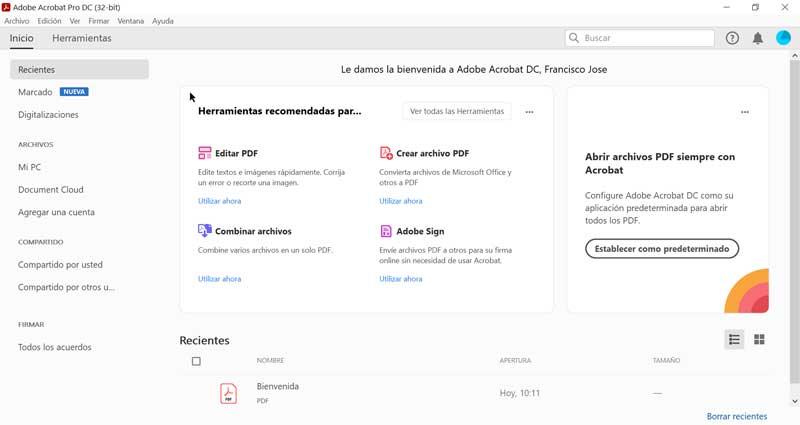
También nos va permitir combinar archivos antes de finalizar el proceso de conversión. Adobe ofrece opciones de relleno y firma, agregar una viñeta una firma. Sin embargo echamos en falta que no tenga compatibilidad con EPUB. La interfaz nos resultará cómodo de utilizar si estamos acostumbrados a tratar con otros programas de la compañía, en caso contrario puede que nos parezca un poco engorrosa y confusa, con demasiadas opciones que seguramente nunca usemos, por lo que debemos de dedicar cierto tiempo a personalizarla.
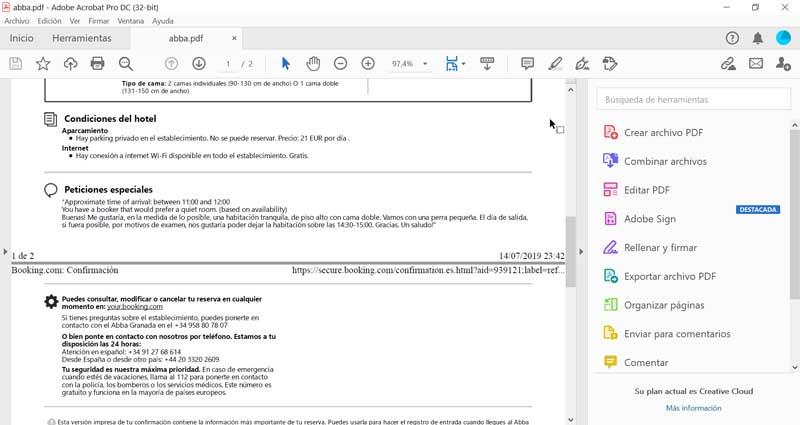
Sí que destaca por permitirnos un control muy detallado sobre la seguridad de nuestros documentos al tiempo que nos proporcionar amplias herramientas de colaboración, anotación y redacción. Además, cuenta con extensos tutoriales y recursos disponibles para todo tipo de usuarios, lo cual nos puede ayudar a aprovechar al máximo la aplicación.
PDFelement, la gran alternativa a Adobe
Este programa firmado por Wondershare nos va permitir realizar todo tipo de tareas. Desde crear un PDF a editarlos, cifrarlos y combinar diferentes archivos en un único documento. A la hora de editarlos nos permite añadir y mover imágenes, cambiar el tipo de letra, cambiar el fondo y modificar enlaces web, siendo posible editar una o varias páginas del mismo, e incluso dividir el documento en partes.
Otra de sus funciones es poder crear y editar formularios, convertir PDF a Word, Excel, EPUB o HTML, así como protegerlos con contraseña. Además, cuenta con compatibilidad con Dropbox, OneDrive, iCloud y Google drive, y escanear imágenes y documentos directamente a PDF.
Versiones Standard y Pro
Actualmente existen dos versiones disponibles para PDFelement como son la versión Standard y la versión Pro:
- Versión Standard: con esta versión tendremos la posibilidad crear archivos PDF, exportar PDF a Word, Excel o PowerPoint, editar texto e imágenes en un archivo PDF, anotar y comentar archivos PDF, convertir archivos PDF, rellenar formularios PDF y asegurar y firmas archivos PDF.
- Versión Pro: esta versión suma a las características de la versión Standard le suma otras funciones como el reconocimiento óptico de caracteres (OCR), agregar numeración Bates, transformar el papel escaneado en archivos PDF editables, comprimir y optimizar documentos, crear y editar campos de formularios y crear documentos de proceso por lotes.
Experiencia de trabajo con PDFelement
PDFelement cuenta con una interfaz de usuario que se parece a las aplicaciones de Office ya que cuenta con una barra de herramientas superior donde encontramos la mayoría de sus funciones junto con una pequeña barra lateral para las opciones de edición. Esto es algo que favorece a los usuarios acostumbrados a manejar la suite ofimática de Microsoft.
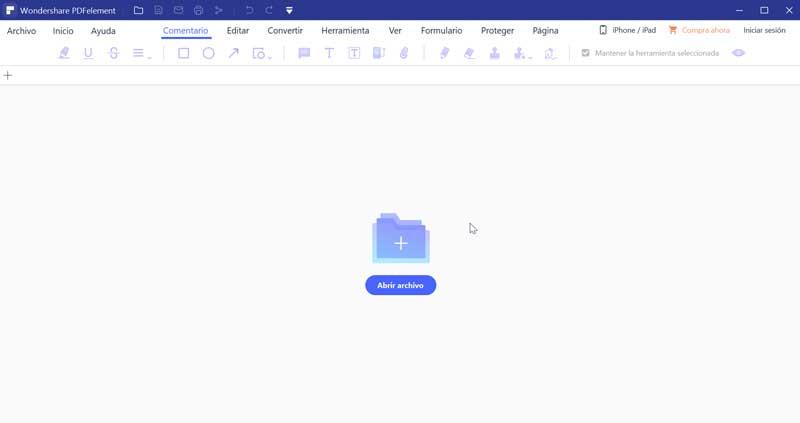
En la parte central derecha de su interfaz encontramos una serie de tarjetas que funciona a modo de acceso directo a sus funciones más importante. Estas pueden ser Crear PDF, Convertir PDF, Combinar PDF, Plantillas PDF, Proceso por lotes, así como la pestaña de Abrir archivo, la más importante a la hora de empezar a trabajar
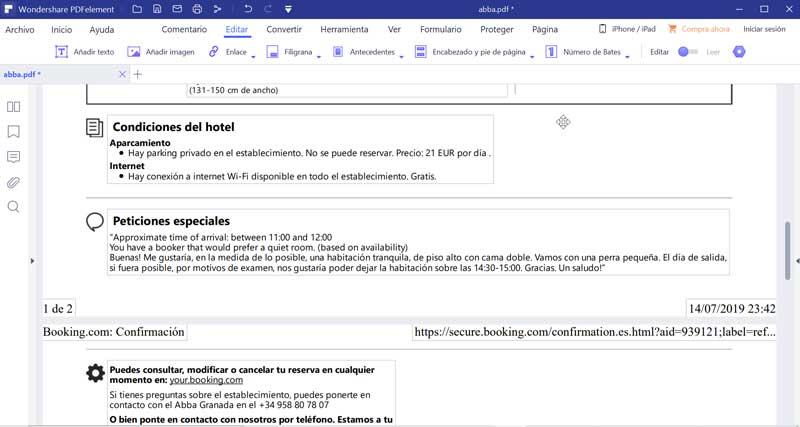
Desde el botón de Editar nos permite realizar cambios en el documento, agregar imágenes, texto con estilo y tamaños de fuentes, agregar un enlace web y ajustar la página. También nos permite cambiar el color de fondo y agregar un nuevo encabezado y pie de página. Destaca sobre todo porque permite editar, rotar y eliminar páginas rápidamente antes de comenzar el proceso, siendo muy fácil de navegar.
Adobe Acrobat DC o PDFelement ¿Cuál elegir?
Nos encontramos con dos aplicaciones que ofrecen una experiencia de interfaz de usuario moderna y simplista de usar, dirigidas a todo tipo de usuarios. Desde sus respectivas páginas de inicio, es posible acceder a todas las opciones necesarias para crear, convertir y combinar PDF. Ambos son editores sólidos, pero si es posible que PDFelement contenga más funciones y opciones para compartir que la herramienta de Adobe. Por su parte, Acobrat DC cuenta con una interfaz de usuario especialmente indicado para personas que usan otras aplicaciones de Adobe, en caso contrario puede que nos parezca un absoluto caos. En caso de ser usuarios de aplicaciones de Microsoft, es posible que la interfaz de PDFelement nos resulte más atractiva.
Otro aspecto a tener en cuenta es el precio, ya que Adobe no permite adquirir una licencia de Acrobat DC de forma vitalicia por lo que tendremos que ir renovándola año a año, mientras que Wondershare si permite obtener una licencia de PDFelement en un solo pago, algo que puede hacer decantar la balanza a su favor. Pero sobre todo, lo que hace que descartemos el uso de Adobe Acrobat es por los graves problemas de rendimiento con los que cuenta con Creative Cloud Desktop desde donde debemos ejecutar la aplicación y que puede llevar a desesperarnos en más de una ocasión.
Descarga, compatibilidad y precios
A la hora de descargar tanto Adobe Acrobat DC como PDFelement tenemos que tener en cuenta que estamos hablando de dos programas comerciales, por lo que si queremos disfrutar de todas sus ventajas será necesario pagar su licencia.
Descargar Adobe Acrobat DC
Para disfrutar de todas las ventajas del editor de PDFs de Adobe será necesario pagar su licencia. De esta forma será necesario pagar una suscripción de 15,72 euros al mes por la versión Standard DC o 18,14 euros al mes si queremos usar la versión Pro DC, más completa con funciones de escaneo, comparación y validación mejoradas. También tenemos la opción de probarlo gratis durante 7 días (sólo en la versión Pro DC) descargándola desde este enlace. Eso sí, será necesario introducir un número de tarjeta válido para que, una vez pasado el periodo de prueba, comience su facturación salvo que decidamos cancelar la suscripción previamente. La versión Standard es compatible con Windows, mientras que la versión Pro es compatible con Windows y macOS.
Descargar PDFelement
Al igual que sucede con el editor de Adobe, PDFelement es una aplicación comercial, por lo que para poder usarla será necesario adquirir su licencia. Para ello tenemos a opción de adquirir la versión Standard que tiene un coste de 69 euros, si optamos por su adquisición anual o de 79 euros si lo adquirimos de manera vitalicia. También podemos adquirir su versión Pro, su precio es de 29,95 euros si adquirimos su licencia trimestral. Si optamos por la licencia anual son 89 euros, o 129 euros si preferimos la licencia de forma perpetua. También es posible descargar una versión de prueba gratuita de 14 días desde su página web. La aplicación es compatible con sistemas operativos Windows, macOS, Android y iOS. En dispositivos móviles se puede usar tanto Android como iOS.
https://www.softzone.es/programas-top/chrome/voy-tener-suerte-anadir-chrome/
Comentarios
Publicar un comentario